Произошла ошибка
Если происходит ошибка печати (например, в принтере заканчивается бумага или происходит
замятие бумаги), автоматически выводится сообщение с рекомендациями по устранению неполадок.
Выполните соответствующие действия, указанные в сообщении.
Если произошла ошибка, индикатор Аварийный сигнал (Alarm) мигает, а на экране компьютера
отображается код поддержки (код ошибки). В случае некоторых ошибок индикаторы Аварийный
сигнал (Alarm) и ВКЛ (ON) мигают попеременно. Проверьте состояние индикаторов и наличие
сообщения, а затем выполните соответствующее действие.
Код поддержки, соответствующий количеству миганий индикатора
Аварийный сигнал (Alarm)
Пример 2 миганий:
(A) мигает;
(B) перестает.
Количество миганий Причина
Код поддержки
2 мигания
В устройстве отсутствует бумага, или бумага не подается.
3 мигания
Бумага заминается в отверстии для выхода бумаги или в заднем
лотке.
4 мигания
Картридж установлен неправильно.
5 миганий
Возможно, печатающая головка повреждена.
Картридж не определяется.
Соответствующий картридж не установлен.
7 миганий
Картридж не установлен в нужное положение.
Установлено несколько картриджей одного цвета.
8 миганий
Абсорбер чернил почти полон.
9 миганий
На держателе картриджа может оставаться защитный материал.
11 миганий
Не удается выполнить печать с текущим параметром печати.
14 миганий
Картридж не определяется.
15 миганий
Картридж не определяется.
575
Произошла ошибка
Если происходит ошибка печати (например, в принтере заканчивается бумага или происходит замятие бумаги), автоматически выводится сообщение с рекомендациями по устранению неполадок. Выполните соответствующие действия, указанные в сообщении.
Если произошла ошибка, индикатор Аварийный сигнал (Alarm) мигает, а на экране компьютера отображается код поддержки (код ошибки). В случае некоторых ошибок индикаторы Аварийный сигнал (Alarm) и ВКЛ (ON) мигают попеременно. Проверьте состояние индикаторов и наличие сообщения, а затем выполните соответствующее действие.
Код поддержки, соответствующий количеству миганий индикатора Аварийный сигнал (Alarm)
Пример 2 миганий:

(A) мигает;
(B) перестает.
|
Количество миганий |
Причина |
Код поддержки |
|---|---|---|
|
2 мигания |
В устройстве отсутствует бумага, или бумага не подается. |
1000 |
|
3 мигания |
Бумага заминается в отверстии для выхода бумаги или в заднем лотке. |
1300 |
|
4 мигания |
Картридж установлен неправильно. |
1470 |
|
5 миганий |
Возможно, печатающая головка повреждена. |
1403 |
|
Картридж не определяется. |
1471 |
|
|
Соответствующий картридж не установлен. |
1476 |
|
|
7 миганий |
Картридж не установлен в нужное положение. |
1474 |
|
Установлено несколько картриджей одного цвета. |
1475 |
|
|
8 миганий |
Абсорбер чернил почти полон. |
1700, 1701 |
|
9 миганий |
На держателе картриджа может оставаться защитный материал. |
1890 |
|
11 миганий |
Не удается выполнить печать с текущим параметром печати. |
4103 |
|
14 миганий |
Картридж не определяется. |
1473 |
|
15 миганий |
Картридж не определяется. |
1472 |
Код поддержки, соответствующий количеству попеременных миганий индикаторов ВКЛ (ON) и Аварийный сигнал (Alarm)
Пример 2 миганий:

(A) поочередное мигание;
(B) перестает.
|
Количество миганий |
Причина |
Код поддержки |
|---|---|---|
|
2 мигания |
Ошибка принтера. |
5100 |
|
7 миганий |
Ошибка принтера. |
5B00, 5B01 |
|
10 миганий |
Произошла ошибка, требующая проведения ремонта. |
B202, B203, B204, B205 |
|
Случаи, отличные от описанных выше |
Ошибка принтера. |
5011, 5012, 5050, 5200, 5400, 5700, 6500, 6800, 6801, 6900, 6901, 6902, 6910, 6911, 6930, 6931, 6932, 6933, 6936, 6937, 6938, 6940, 6941, 6942, 6943, 6944, 6945, 6946 |
Если на экране компьютера отображаются код поддержки и сообщение:
-
Для Windows:
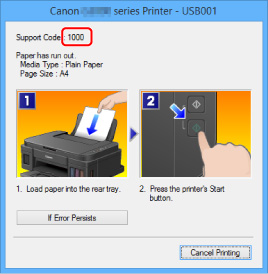
-
Для Mac OS:
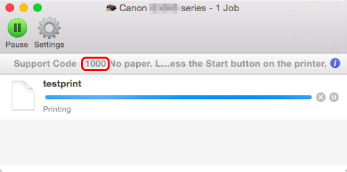
* В зависимости от используемой операционной системы экраны отличаются.
 Примечание.
Примечание.
-
Информацию по устранению ошибок можно также найти по указанному коду поддержки.
 Поиск
Поиск
Чтобы устранить ошибки без кода поддержки, см. раздел Отображается сообщение.

Необычная ошибка в принтерах Canon G3400, G2400, G1400 8 миганий поочередно индикаторов предупреждения и питания без сообщения на компьютер. После включения МФУ выходит в готовность и не выдает никаких ошибок. Но после задания на печать принтер начинает подготовку к печати. Начинает чистку головок и возникает критическая ошибка с 8 поочередными миганиями индикатора питания и восклицательного знака (предупреждения). Выходом из положения является только выключение питания.
Это очень странно, поскольку 8 миганий индикаторов в ошибках Canon означает, что счетчик абсорбера скоро переполнится. Это даже не ошибка и принтер обычно продолжает печатать после нажатия кнопки Возобновить. К тому же счетчик абсорбера был только что обнулен.
Перегрев головки
Проблема оказалась в печатающей головке, а конкретнее в перегреве головки. Это ошибка 5200. В принтерах Canon есть защита от перегрева головок. Обычно ошибка, связанная с перегревом головки выводится на экран компьютера через драйвер. Однако в данном случае ошибка не выводится. Скорее всего это недоработка драйвера.
Печатающая головка охлаждается чернилами. Поэтому нехватка чернил в головке может привести к деградации головки. Но деградация необратима. Поэтому подобное предупреждение опасна необходимостью замены головки. Первым делом нужно заполнить головку, вызвавшую ошибку, чернилами. Затем сделать чистить головку средствами принтера через драйвер. Если не помогло, нужно вынуть головку и прочистить ее чистящими средствами. Еще лучше в ультразвуковой ванне, чтобы очистить все дюзы и каналы.
Но если и это не помогло, остается только замена головки цветной. А также черной.
Еще прочитать о ремонте принтеров и МФУ Canon здесь.

Если вы на принтере Canon Pixma G3400 отпечатали около 10-15 тысяч отпечатков, то скорее всего принтер заблокируется на обслуживание. Об этом пользователь будет уведомлен сообщением на компьютере, после отправления задания на печать, а также на панели управления принтера будет индикация из 7 перемигиваний. Разберем как бороться с ошибкой и проблемой в целом.
Если у вас Canon G2400 или G1400, то по ним есть информация по ссылке.
Canon Pixma G3400 Код поддержки: 5B00 (5В00). Сброс ошибки памперса
Первым делом необходимо правильно идентифицировать ошибку, т.к. у вас может проблема с подачей бумаги или чем-то другим, а вы решите сбрасывать счетчик памперса (абсорбер, отработка).
Прежде, чем браться за решение ситуации, вы четко убедитесь, что проблема в памперсе, повторюсь еще раз, для неопытных пользователей: решение, которое мы обсуждаем в этой записи, подходит только для устранения ошибки 5B00 (5В00) – это ошибка переполнения счетчика памперса (абсорбер, отработка).
Если у вас ошибка памперса (абсорбер, отработка), то на компьютере вы, скорее всего, увидите сообщение “Код поддержки: 5B00 В принтере возникла ошибка. Ознакомьтесь с руководством и обратитесь в сервисный центр. Не наклоняйте принтер во время его перемещения, поскольку может вытечь”, как на фото 2:
 Фото 2
Фото 2
А на самом принтере будут мигать индикаторы 7 раз до прерывания, как на анимации ниже:

Разобрались и определили ошибку, теперь о вариантах ее сброса…
На день написания этой записи, имеем три варианта решения проблемы:
Вариант 1
- Сброс счетчика с помощью программы Printhelp, за деньги, купить код и мгновенно его получить можно пройдя по ССЫЛКЕ. Прежде, чем осуществлять покупку, дочитайте до конца, т.к. код может не пригодится.
- Запускаете программу Printhelp, в левой ее части вы увидите свой принтер – G3000 (см. фото 4), несмотря на то, что на принтере написано G3400. В окне программы справа, увидите рекомендации по сбросу. Выполняете их, запускаете принтер в сервисном режиме и сбрасываете нажав кнопку “Сбросить отработку” и введя ранее купленный код.
 Фото 4
Фото 4
- Но! Если вы ранее пытались сбросить ошибку с помощью халявной, не рабочей программы или каким-то иным образом, то скорее всего, в сервисном режиме не получится у вас запустить принтер, т.к. вы его “убили”. И тут беда, достаточно серьезная проблема, которую в большинстве случаев, лучше оставить специалистам, т. к. потребуется работать паяльником и применять спец. средства.
Как понять, что принтер не запускается в сервисном режиме? На фото 4 в предпоследнем пункте это написано, цитирую: “Если после последнего нажатия индикатор ошибки продолжает гореть не мигая, а индикатор питания выключен, значит сервисный режим заблокирован и программно его восстановить не возможно”. Выглядит это так, смотрим видео:
- Вывод: сброс ошибки в домашних условиях, скорее всего, отменяется, дальнейшие действия описаны в третьем варианте сброса.
Вариант 2
Многоразовый вариант – это программа Service tool 4905, но она так же сбрасывает ошибку памперса при условии исправного сервисного режима у принтера. Поддерживает большинство современных струйных принтеров Canon. Service tool вы можете оплатить с неограниченной лицензией по времени для одного компьютера и на два дня :

Если вы на принтере Canon Pixma G3400 отпечатали около 10-15 тысяч отпечатков, то скорее всего принтер заблокируется на обслуживание. Об этом пользователь будет уведомлен сообщением на компьютере, после отправления задания на печать, а также на панели управления принтера будет индикация из 7 перемигиваний. Разберем как бороться с ошибкой и проблемой в целом.
Если у вас Canon G2400 или G1400, то по ним есть информация по ссылке.
Canon Pixma G3400 Код поддержки: 5B00 (5В00). Сброс ошибки памперса
Первым делом необходимо правильно идентифицировать ошибку, т.к. у вас может проблема с подачей бумаги или чем-то другим, а вы решите сбрасывать счетчик памперса (абсорбер, отработка).
Прежде, чем браться за решение ситуации, вы четко убедитесь, что проблема в памперсе, повторюсь еще раз, для неопытных пользователей: решение, которое мы обсуждаем в этой записи, подходит только для устранения ошибки 5B00 (5В00) – это ошибка переполнения счетчика памперса (абсорбер, отработка).
Если у вас ошибка памперса (абсорбер, отработка), то на компьютере вы, скорее всего, увидите сообщение “Код поддержки: 5B00 В принтере возникла ошибка. Ознакомьтесь с руководством и обратитесь в сервисный центр. Не наклоняйте принтер во время его перемещения, поскольку может вытечь”, как на фото 2:
 Фото 2
Фото 2
А на самом принтере будут мигать индикаторы 7 раз до прерывания, как на анимации ниже:

Разобрались и определили ошибку, теперь о вариантах ее сброса…
На день написания этой записи, имеем три варианта решения проблемы:
Вариант 1
- Сброс счетчика с помощью программы Printhelp, за деньги, купить код и мгновенно его получить можно пройдя по ССЫЛКЕ. Прежде, чем осуществлять покупку, дочитайте до конца, т.к. код может не пригодится.
- Запускаете программу Printhelp, в левой ее части вы увидите свой принтер – G3000 (см. фото 4), несмотря на то, что на принтере написано G3400. В окне программы справа, увидите рекомендации по сбросу. Выполняете их, запускаете принтер в сервисном режиме и сбрасываете нажав кнопку “Сбросить отработку” и введя ранее купленный код.
 Фото 4
Фото 4
- Но! Если вы ранее пытались сбросить ошибку с помощью халявной, не рабочей программы или каким-то иным образом, то скорее всего, в сервисном режиме не получится у вас запустить принтер, т.к. вы его “убили”. И тут беда, достаточно серьезная проблема, которую в большинстве случаев, лучше оставить специалистам, т. к. потребуется работать паяльником и применять спец. средства.
Как понять, что принтер не запускается в сервисном режиме? На фото 4 в предпоследнем пункте это написано, цитирую: “Если после последнего нажатия индикатор ошибки продолжает гореть не мигая, а индикатор питания выключен, значит сервисный режим заблокирован и программно его восстановить не возможно”. Выглядит это так, смотрим видео:
- Вывод: сброс ошибки в домашних условиях, скорее всего, отменяется, дальнейшие действия описаны в третьем варианте сброса.
Вариант 2
Многоразовый вариант – это программа Service tool 4905, но она так же сбрасывает ошибку памперса при условии исправного сервисного режима у принтера. Поддерживает большинство современных струйных принтеров Canon. Service tool вы можете оплатить с неограниченной лицензией по времени для одного компьютера и на два дня :
Принтеры и МФУ Canon Pixma ведут учёт израсходованной краски в картриджах. В процессе работы и сервисной прочистки сопел часть отработанных чернил попадает мимо бумаги и скапливается в специальной ёмкости (Maintenance Box), в просторечии называемой «памперсом». Принтер никак не отслеживает физическую заполненность абсорбирующего наполнителя чернилами, но приблизительно оценивает по общему количеству выработанных чернил. В результате, принтер блокирует печать по достижении усреднённого предела заполнения картриджа отработки. Понять это можно по номеру ошибки 5B00 или попеременному миганию зелёного и жёлтого индикаторов на принтере семь раз. До этого может возникать 1700 ошибка, говорящая о том что скоро счётчик будет заполнен (полный список кодов ошибок).

Canon код ошибки 5B00
Зачем вообще сбрасывать «памперс»
В бытовых струйных принтерах Canon PIXMA вероятность возникновения ошибки, связанной с переполнением абсорбера, не высока. Для этого нужно печатать много и часто, так что с большей вероятностью из строя выйдет одна из деталей принтера (чаще всего печатающая голова). Хотя физическая заполненность «памперса» не всегда совпадает с показаниями счётчика, это не значит, что про последний можно забыть. При реальном переполнении картриджа отработки чернила могут потечь и привести к выходу принтера из строя. К тому же любые манипуляции с сервисным режимом и сбросом счётчиков приводят к потере гарантии на устройство. Прежде хорошенько подумайте, стоит ли оно того.
На ряде принтеров сброс «памперса» срабатывает только ДО возникновения ошибки 5B00. К счастью, Service Tool отображает показатели счётчика и их можно проверить заранее.
Вход в сервисный режим
Изменение показаний счётчиков принтера требует его запуска в сервисном режиме. Для этого используются клавиши «Включения» (или Power, изображается привычным кружком с чёрточкой) и «Продолжения» / «Отмены» (Resume, выглядит как вписанный в круг треугольник) на корпусе Canon PIXMA. Клавиши могут быть сенсорными, но принцип остаётся тем же. Принтер при этом должен быть подключен к компьютеру по USB.

«Включить» и «Отмена» на панели управления Canon PIXMA iP3600
Для входа в сервисный режим:
- Выдернуть шнур питания из устройства.
- При выдернутом шнуре нажать кнопку «Включить», чтобы ЖК-экран моргнул (это попытка включения на заряде блока питания обнуляет память аппарата).
- Вставляем шнур питания обратно.
- Зажимаем клавишу «Отмена».
- Не отпуская зажатой клавиши «Отмена», нажмите кнопку «Включить».
- Не отпуская «Включить», отпустите «Отмену» и нажмите на неё чётко заданное количество раз (варьируется в зависимости от модели принтера, подробнее ниже). Индикатор устройства должен реагировать на нажатия сменой цвета с зелёного на жёлтый, а затем обратно на зелёный.
- Отпустите обе кнопки. Индикатор должен несколько раз мигнуть зелёным и затем загореться окончательно. Это означает, что печатающее устройство вошло в сервисный режим (на более современных моделях с ЖК-экраном загориться индикатор питания, но экран останется чёрным). Если индикатор мигает или горит жёлтым — возникла другая ошибка, которую требуется исправить или вы что-то делаете не правильно.
Количество нажатий кнопки «Отмена» зависит от модели Canon PIXMA. Его можно определить самому, повторяя пункты с 1 по 5 с разным (от 2 до 9) количеством нажатий в 4 пункте. После каждой попытки выключаем принтер из розетки, подключаем заново и пробуем снова. Далее мы приводим список моделей и количество необходимых нажатий, однако его точность и полноту мы не гарантируем – функция официально не документирована.
- 2 нажатия: iP1200, iP1300, iP1600, iP1700, iP1800, iP1900, iP2200, iP2500, iP2600, iP3600, iP4600, iP4700, iP4840, iP4850, Pro9000 MarkII, Pro9500 MarkII, IX7000, MP240, MP260, MP270, MP480, MP490, MP540, MP550, MP560, MP620, MP630, MP640, MP980, MP990.
- 3 нажатия:MP250,
- 4 нажатия:iP2700, iP7240.
- 5 нажатий:iP4840, iP4850, G1400, G2400, G3400, G4400, iP4940, MP280, MX320, MX330, MX340, MX860, MG5340, MG2245, MP230, MX494, MG3540, MG3550, TS5040.
- 6 нажатий: MG2140, MG2440 (и вся линейка MG2400 Series), MG5340, MG5140, MG5240, MG6140, MG8140, MX394.
- 7 нажатий:TS6140.
Существует несколько версий Service Tool для сброса счётчика. Чем новее модель принтера, тем более поздняя версия программы нужна. Если не уверены, скачайте и попробуйте все — интерфейс у них одинаковый.
Соответствие версий Service Tool моделям принтеров (полнота и точность списка не гарантируется, программа не документирована и работает нестабильно, в том числе из-за различий в ОС и драйверах):
- v700: iP1200, iP1300, iP1600, iP1700, iP1800, iP2200, iP2500, iP1900, iP2600.
- v2000: iP2700, iP3600, iP4600, iP4700, iP4840, iP4850, Pro9000 MarkII, Pro9500 MarkII, IX7000, MP240, MP250, MP260, MP270, MP480, MP490, MP540, MP550, MP560, MP620, MP630, MP640, MP980, MP990, MX320, MX330, MX860, MG2400, MG2440, MG5140, MG5150, MG5340.
- v3400: iP4940, MG2140, MG2245, MG3240, MG4240, MP230, MG3540, MX494
- v3600: iP7240.
- v4720/v4740:G1400, G2400, G3400.
Важно! Service Tool может конфликтовать с разными версиями операционных систем. При возникновении ошибок попробуйте запустить программу в режиме совместимости с Windows XP.

Рабочее окно программы Service Tool
- После включения сервисного режима принтера запустите программу ServiceTool. Если программа не видит принтер, убедитесь, что он подключен к компьютеру. Если подключено больше одного печатающего устройства — выберете нужное.
- Во вкладке «Main» программы есть пункт «Print» с кнопками «Test Print», «EEPROM» и «Nozzle Check». Распечатайте тестовую страницу, чтобы убедится, что программа правильно определила устройство.
- В секции «Ink Absorber Counter» есть графа «Counter Value» в процентном соотношении отображающая заполненность “памперса”. В графе «Clear Ink Counter» нажмите клавишу «Main», чтобы значение в «Counter Value» стало равно нулю. Если значение не обнулилось, попробуйте также нажать «Platen».
- Сбросив счётчик, закройте Service Tool. Из папки «Принтеры и факсы» удалите копию устройства, установившегося в сервисном режиме.
Альтернативный способ
Для принтеров Canon PIXMA iP3600, iP4600, MG5140, MG5240 «памперс» также обнуляется программой PrintHelp.
Во вкладке «Управление» в «Счётчиках отработки» нажмите на клавишу «Сбросить отработку»

Рабочее окно программы PrintHelp
Проблемы с сервисным режимом
В моделях MG5640, MG5740 и ряде других может произойти сбой, который приводит к невозможности запуска устройства в сервисном режиме. То есть, после указанного количества нажатий на “Отмену”, загорается индикатор с молнией. В таком случае программный сброс как с помощью Service Tool, так и PrintHelp не поможет. Единственный способ решить проблему в данной ситуации – перепаивать микросхему на системной плате устройства. Обычно, данную процедуру делают в сервисных центрах, однако данное решение может быть и не оправданным с точки зрения экономии (издержки могут быть сравнимы с покупкой нового устройства).

спасибо все супер
Здравствуйте! Принтер Canon Mg3640, выдаёт ошибку 5B00, в сервисный режим входит, с Service Tool V3400 и V3600 коннектится. При выборе “All” и нажитии клавиши “SET” Service Tool зависает (ошибка – service tool не отвечает). Пробовал запускать на Win 8.1 и Win 7. Скажите в чем может быть причина?
Доброго здоровья всем. Может быть кт-то знает, как войти с помощью кнопок в сервисное меню rкомпактного принтера IP110? То, что работало на ip90 b ip100 (как описано автором) – не работатет!
На Сanon MP-250 нужно 3 раза нажать , а не 2 )
Всем доброго времени суток, возможно у кого то есть, или кто-то поделиться дампом для принтера canon ts8040, нужно перепрошить для сброса абсорбера.
Спасибо за ответы и отзывчивость.
Мы не пытаемся рекламировать сервис тулы, но возможно купить последнюю версию софта втч под 8040 будет быстрее и проще.
Это уже узнавайте в интернете. Мы софтом не торгуем.
Где можно взять дамп на pixma ts8040
Ошибка 5в00
– счетчик отработанных чернил (абсорбера) переполнен!
(Принтер мигает жёлтым 7 раз)
Входим в сервисный режим:
1.Для canon G1400, G2400, G3400 – выключить принтер кнопкой «питание».
2. Зажать кнопку «стоп» и удерживая её нажать кнопку «питание»
3. Удерживая кнопку «питание» отпустить и нажать на кнопку «стоп» 5 раз (при нажимании индикаторные лампочки будут перемигиваться с жёлтой на зелёную).
4. Отпустить кнопку «питание». Зелёная лампочка поморгает и загориться ровно.
5.Вставляем лист бумаги.
6.Нажимаем на кнопку «стоп» 5 раз. И на кнопку «питание» (типа применить). Всё.
7.Выключаем принтер кнопкой «питание» (что бы выйти из сервисного режима).
Пунк 6. Когда нажимаю “питание” – он выключается, и памперс не сбрасывается(
Мне тоже помогло, спасибо огромное!
Огромное спасибо! Это гораздо проще и быстрее всего того, что предлагается тут и на других сайтах, не нужно ни приложений качать, ни подключать к компьютеру (он у меня к маршрутизатору подключен)
6.Нажимаем на кнопку «стоп» 5 раз. И на кнопку «питание» (типа применить). Всё.
нужно кнопку питание тоже 5 раз нажать?
G3400 — неудачный сброс ошибки памперса
| Сообщение #1
Отправлено 22 января 2020 — 15:43
Здравствуйте! Принтер перестал печатать черным. Я несколько раз сделал очистку сопел. В итоге получил ошибку «5B00». Нашел в интернете инструкции как снять эту ошибку через сервисный режим без использования спец утилиты(только нажатиями кнопок). В итоге после манипуляций в сервисном режиме принтер перестал включатся. На кнопку включения не реагирует. Отсоединение и присоединение кабеля питания не помогает. Единственный вариант нести в сервис?
- Наверх of the page up there ^
-
0
| Сообщение #2
Отправлено 22 января 2020 — 17:02
root
 exkilla сказал:
exkilla сказал:
На кнопку включения не реагирует.
Ну если принтер у вас все время в выключенном состоянии — что вы с ним можете сделать??
Несите в сервис.
А все могло быть по-другому….. и печатали бы сейчас на своем любимом принтере….
Поэтому наперсточники еще долго будут существовать.
- Наверх of the page up there ^
-
1
| Сообщение #3
Отправлено 22 января 2020 — 18:01
exkilla
Была надежда, что светодиод не горит, но есть комбинация, которая поможет восстановить работу. Спасибо большое за ответ 
- Наверх of the page up there ^
-
0
| Сообщение #4
Отправлено 22 января 2020 — 23:34
Anbel
exkilla, если что, то смогу удаленно сбросить ошибку 5В00. В сервис мануале нет комбинации кнопок, чтобы сбросить эту ошибку. Возможно отделаетесь перепрошивкой аппарата.
- Наверх of the page up there ^
-
1
| Сообщение #5
Отправлено 22 января 2020 — 23:59
exkilla
Anbel, спасибо. Думаю, я тоже смог бы ее успешно снять если бы не лень. Нашел инструкцию без использования утилиты и начал перебирать варианты. Нужно было подключить по USB и снять ошибку утилитой. В сервисный режим принтер успешно входил. В любом случае, отпишусь тут после похода в сервисный центр.
- Наверх of the page up there ^
-
0
| Сообщение #6
Отправлено 23 января 2020 — 09:28
root
 exkilla сказал:
exkilla сказал:
инструкцию без использования утилиты
можете дать ссылку на такой шедевр?
- Наверх of the page up there ^
-
0
| Сообщение #7
Отправлено 23 января 2020 — 12:00
exkilla
root
https://mnogochernil…ya-canon-pixma/
Там в комментах:
Цитата
Ошибка 5в00
– счетчик отработанных чернил (абсорбера) переполнен!
(Принтер мигает жёлтым 7 раз)
Входим в сервисный режим:
1.Для canon G1400, G2400, G3400 – выключить принтер кнопкой «питание».
2. Зажать кнопку «стоп» и удерживая её нажать кнопку «питание»
3. Удерживая кнопку «питание» отпустить и нажать на кнопку «стоп» 5 раз (при нажимании индикаторные лампочки будут перемигиваться с жёлтой на зелёную).
4. Отпустить кнопку «питание». Зелёная лампочка поморгает и загориться ровно.
5.Вставляем лист бумаги.
6.Нажимаем на кнопку «стоп» 5 раз. И на кнопку «питание» (типа применить). Всё!!!
7.Выключаем принтер кнопкой «питание» (что бы выйти из сервисного режима).
Причем есть ответы на это сообщение, что метод работает. ![]()
- Наверх of the page up there ^
-
0
| Сообщение #8
Отправлено 23 января 2020 — 14:46
Alex Fox
 exkilla сказал:
exkilla сказал:
есть ответы на это сообщение
Это сервисники пишут 146%
- Наверх of the page up there ^
-
1
| Сообщение #9
Отправлено 23 января 2020 — 15:39
exkilla
Решил оставить принтер без питания на 5 минут и это помогло. Кондеры разрядились и принтер включился. Но сервисный режим оказался уже заблокирован. Как понимаю, теперь поможет только снятие микросхем и перепрошивка на программаторе. Звонил в сервисный центр — перепрошивка стоит 800 грн. Посмотрел цены на программатор — они намного дешевле. На днях изучу информацию на форуме и если будут трудности, то задам вопросы. Постараюсь поднять принтер своими силами. Спасибо! ![]()
- Наверх of the page up there ^
-
0
| Сообщение #10
Отправлено 27 января 2020 — 15:42
exkilla
Перепрошил микросхему и принтер теперь работает. Всем спасибо за ответы. ![]()
P.S. Микросхему Winbond 25Q16CV не надо было выпаивать и перепрошивать. Бекап оказался идентичным с дампом который нужно было залить. Перепрошил только Micron 25Q064A.
Важно: Перед прошивкой необходимо было сделать «Erase». Иначе не проходило валидацию.
Дамп для 25Q064A: https://mega.nz/#!4A…-2yGfxq1uYghgaY
- Наверх of the page up there ^
-
1
- ← Предыдущая тема
- Сервисные программы, обнуление чипов, сброс памперса, коды ошибок, прошивки, EEPROM
- Следующая тема →
- Вы не можете создать новую тему
- Вы не можете ответить в тему
